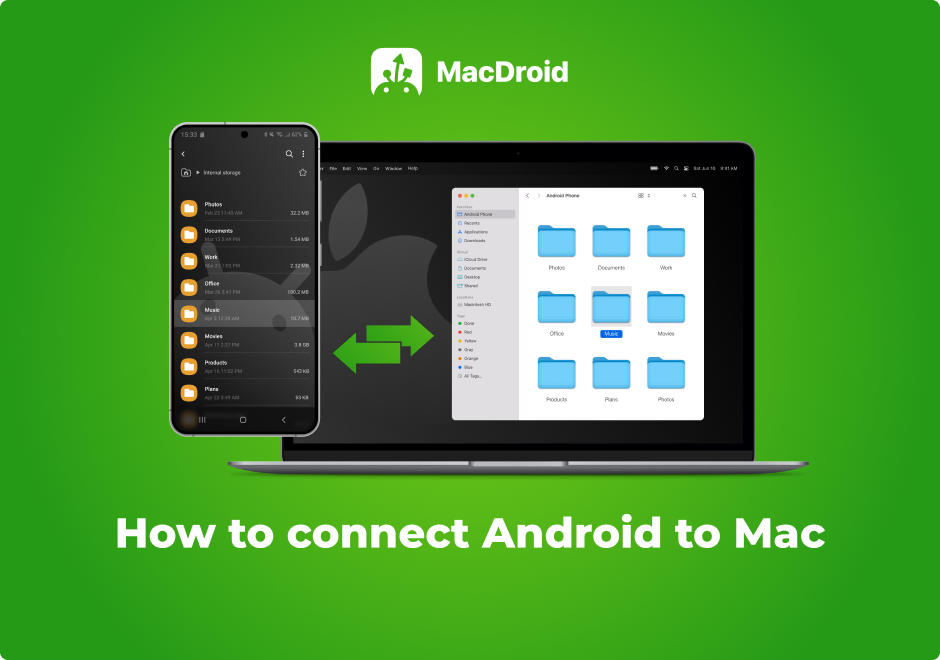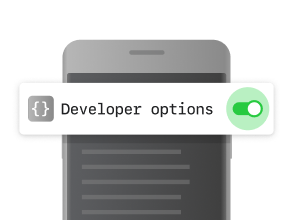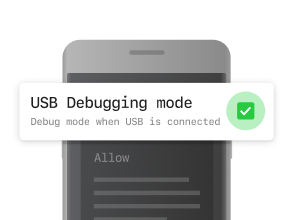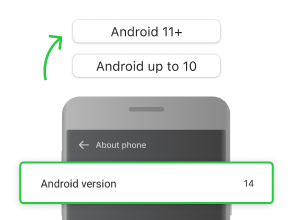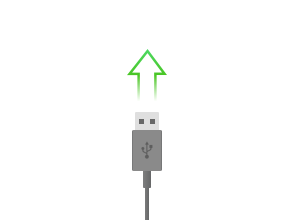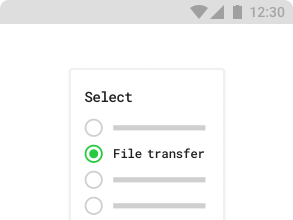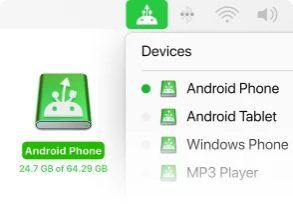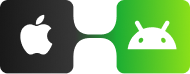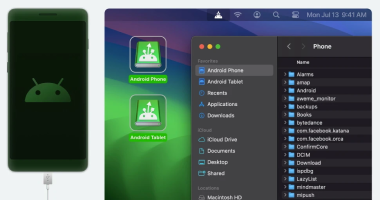Wählen Sie
die bequemste
Verbindungsart
Mit MacDroid, einer Alternative zu Android File Transfer, können Sie Ihr Android-Gerät (Telefon oder Tablet) mit Ihrem Mac verbinden und direkt im Finder auf seine Dateien zugreifen. Sie können ganz einfach Fotos, Musik, Videos und sogar ganze Ordner übertragen. Egal, ob Sie von Mac auf Android oder umgekehrt übertragen, verbinden Sie einfach Ihre Geräte - entweder drahtlos oder mit einem USB-Kabel - und lassen Sie MacDroid den Rest mühelos erledigen.